미디어 스트리머의 수요가 증가함에 따라 Kodi가 인기를 얻은 것은 놀라운 일이 아닙니다. 라이브 TV와 영화를 모두 스트리밍하고 녹화할 수 있는 Kodi는 현재 시장에서 가장 다재다능하고 사용자 정의가 가능한 미디어 플레이어입니다.
Kodi는 Chromecast 와 어떻게 작동합니까 ? 다이빙하자.
코디란?
저장하고, 스트리밍하고, 기록합니다. 다목적(그리고 항상 인기 있는) 홈 미디어 센터인 Kodi입니다. 이전에 XBMC로 알려졌던 Kodi는 100% 무료 오픈 소스이므로 항상 새로운 기능을 변경하고 적응하고 추가합니다.
이를 사용하여 찾기 쉬운 한 곳에 디지털 콘텐츠를 저장하거나 전 세계의 라이브 디지털 TV 및 음악 스트림을 다운로드하고 액세스하는 데 사용할 수 있습니다.
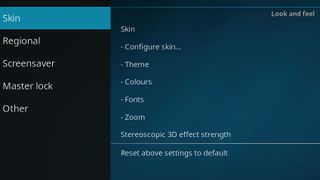
그러나 콘텐츠 스트리밍 및 다운로드를 더 쉽게 만드는 것 이상으로 Kodi는 사용자 정의가 가능합니다. 백그라운드 앱 스킨에서 메뉴 옵션, 인앱 컨트롤 등에 이르기까지 Kodi는 빠르게 세계에서 가장 인기 있는 오픈 소스 미디어 서비스가 되었습니다. 또한 Chromecast와 같은 다른 타사 서비스와 동기화하면 완전히 새로운 스트리밍 가능성의 세계를 열 수 있습니다.
코디는 합법인가요?
오픈 소스 미디어 플랫폼인 Kodi는 합법적이며 무료로 다운로드할 수 있습니다. 그러나 사용자 지정 가능한 특성으로 인해 일부 애드온은 불법 스트림을 제공할 수 있습니다. TechRadar는 불법적이거나 사악한 다운로드를 용납하지 않기 때문에 개략적이거나 잠재적으로 불법인 추가 기능에 연결하지 않을 것입니다.

Chromecast에 Kodi를 설치하는 방법
시작하기 전에: 어떤 방식으로든 장치를 탈옥 및/또는 변경하지 않고 iOS 장치를 사용하여 Chromecast 에서 Kodi를 스트리밍하는 것은 불가능합니다 . 따라서 iPhone 버전은 이 가이드에 포함되지 않습니다.
여러분, 죄송합니다. 하지만 Apple은 제3자 콘텐츠와 관련하여 엄격하기로 악명이 높으며 잠재적으로 귀하(또는 귀하의 iPhone 보증)를 문제에 빠뜨릴 수 있는 어떤 것도 옹호하거나 묵인하고 싶지 않습니다.

노트북 또는 데스크톱 PC를 사용하여 Chromecast에 Kodi를 설치하는 방법
아마도 Chromecast에서 Kodi를 다운로드하는 가장 쉬운 방법은 노트북이나 PC를 사용하는 것입니다. Mac 및 Windows 사용자 모두 아래 방법에 따라 Kodi를 화면에 캐스트할 수 있습니다.
시작하기 전에 최신 버전의 Google Chrome (새 탭에서 열림) 과 최신 버전의 Kodi (새 탭에서 열림)를 다운로드 했는지 확인해야 합니다 . 컴퓨터에 따라 Chromecast 확장 프로그램 (새 탭에서 열림) 을 다운로드해야 할 수도 있습니다 .
Chrome 브라우저를 열고 오른쪽 상단 모서리에 있는 햄버거 메뉴를 마우스 오른쪽 버튼으로 클릭하여 시작합니다. 아래로 스크롤하여 '전송'을 클릭한 다음 메뉴에서 '화면 전송' 옵션을 선택합니다.
이 탭을 전송할 위치를 묻는 작은 드롭다운 메뉴가 표시됩니다. '전체 화면 전송'을 클릭하면 짜잔! 그렇게 간단합니다.
이제 컴퓨터에서 Chromecast를 TV로 직접 스트리밍해야 합니다. 지금 해야 할 일은 Kodi를 정상적으로 여는 것뿐이며 Chromecast와 함께 작동해야 합니다.

Android로 Chromecast에 Kodi를 설치하는 방법
컴퓨터가 없는 경우 Android 휴대폰을 사용하여 두 가지 방법 중 하나로 빠르고 쉽게 Kodi를 동기화할 수 있습니다. 둘 다 효과적이지만 첫 번째 방법이 훨씬 빠르지만 주의할 점은 약간 더 어렵다는 것입니다.
1. Chromecast에 Kodi 설치: 빠르고 격렬한 방법
세 가지 앱을 다운로드해야 합니다.
- Kodi (새 탭에서 열림) (당연히)
- LocalCast (새 탭에서 열림) (휴대전화를 위한 간단한 전송 솔루션)
- ES 파일 탐색기 (새 탭에서 열림) (Kodi를 Chromecast와 동기화하는 데 사용되는 앱 관리자)
또한 .xml 파일을 다운로드해야 합니다. PlayerFactoryCore (새 탭에서 열림) 는 가장 많이 사용되는 파일 중 하나입니다.
모든 파일과 앱이 준비되면 파일 탐색기 앱을 열고 설정 옵션으로 이동합니다.
폴더를 연 후 PlayerFactorCore.xml 파일을 복사 하고 Android > Data로 이동한 다음 org.xbmc.kodi를 엽니다 .
열리면 파일 > Kodi > Userdata로 이동하여 파일을 살펴봅니다.
이제 방금 복사한 PlayerFactoryCore 파일을 Userdata 폴더에 붙여넣습니다 .
그런 다음 휴대 전화에서 Kodi를 열고 파일을 시작하십시오. .xml 코드가 올바르게 입력된 경우 Kodi는 자동으로 LocalCast를 시작하고 스트리밍할 장치를 묻습니다. Chromecast를 선택하면 Kodi가 기기에서 재생을 시작합니다.
2. Chromecast에 Kodi 설치: 느리고 쉬운 방법
위의 버전이 너무 어렵게 들리더라도 걱정하지 마세요. 다른 방법이 있습니다.
Android 휴대전화에서 Chromecast 앱을 다운로드하고 열어 시작합니다. 여기에서 Chromecast 메뉴를 열고 'Cast Screen/Audio'를 선택한 다음 간단한 단계별 지침에 따라 Chromecast에 Kodi를 다운로드합니다.
이 방법이 더 쉽지만 시간이 조금 더 걸리고 휴대전화 배터리를 더 많이 사용합니다. 그러나 두 방법 모두 결국 동일한 결과를 생성합니다.

Kodi와 함께 VPN을 사용하는 것을 잊지 마세요
Kodi 자체는 무료이고 사용하기 쉽지만 일부 애드온은 그렇지 않을 수 있습니다. 이는 대부분의 스트리밍 애드온이 지역 기반이기 때문에 스트리밍하기 전에 위치를 확인해야 합니다. 예를 들어 BBC iPlayer는 매우 인기 있는 Kodi 애드온이지만 영국 사용자만 사용할 수 있습니다.
다행히 VPN (가상 사설망)을 사용하여 연결을 보호하고 전 세계 어디에서나 추가 기능을 스트리밍할 수 있습니다. VPN 서버에 연결하면 컴퓨터의 IP 주소를 숨기고 선택한 위치에 다른 IP 주소를 둘 수 있습니다. iPlayer를 스트리밍할 수 없나요? 괜찮아요. 영국의 VPN 위치에 연결하고 정상적으로 Kodi를 열면 다운로드한 모든 영국 기반 애드온에 즉시 액세스할 수 있습니다.
대부분의 VPN은 설치가 쉽지만 선택한 장치에 전용 앱을 제공하는 서비스를 선택해야 합니다. 현재 대부분의 구독 기반 서비스는 다중 연결을 제공하므로 동일한 계정을 사용하여 노트북, 스마트폰 및 데스크톱 PC를 동시에 연결할 수 있습니다.
즉, 모든 VPN이 동일하게 생성되는 것은 아닙니다. 스트리밍에 도움이 되는 VPN을 찾고 있다면 안전한 연결과 전 세계의 많은 서버 위치를 제공하는 VPN을 선택하는 것이 중요합니다. TechRadar에서는 ExpressVPN을 추천합니다. ExpressVPN은 최고 등급의 VPN (새 탭에서 열림) 이며 모든 것을 고려한 최고의 가치 서비스를 제공합니다.
- 최고의 VPN 서비스 제공업체 목록을 확인하세요
